Açıklama
ReliaSoft API Ante Hizmeti
ReliaSoft API, ReliaSoft masaüstü uygulamalarınızla birlikte yüklenir. API’yi bir Windows masaüstü ortamında çalıştırmayı planlıyorsanız, ek bir kurulum gerekmez. Ancak, API’yi bir Windows sunucusunda çalıştırmayı planlıyorsanız, yerel olarak barındırılan lisanslama kullanmanız ve sunucuya ReliaSoft API Ante Hizmetini yüklemeniz gerekir. Hizmet, lisans sunucunuz ve API istemcileriniz arasında bir köprü görevi görerek uygulamanın ölçeklenmesini sağlar.
Sunucu tabanlı API çağrılarının çalışmasını sağlayan üç mimari bileşen vardır: lisans sunucusu, API Ante hizmeti ve API istemci programınız. Bu bileşenlerin tümü aynı makinede veya ayrı ağ makinelerinde çalışabilir.
Ön koşullar
API Ante hizmeti WCF teknolojisine dayanır ve çalışması için .NET Framework 4.6.1 veya üzeri gerekir. Hizmet ve istemciler arasındaki iletişim TCP üzerinden yapılır ve Windows kimlik doğrulaması aracılığıyla noktadan noktaya güvence altına alınır; bu nedenle, hizmetin ve tüm istemcilerin başarılı bir şekilde çalışması için etki alanı kullanıcı kimlik bilgilerine sahip olması gerekir. Ayrıca, sunucu işletim sisteminiz ve .NET Framework 4.6.1 64 bit olmalıdır.
API Ante servisini kurmadan önce lisans sunucunuzu bu talimatlara göre yapılandırdığınızdan emin olun .
ReliaSoft API Ante Hizmetinin Kurulumu
Kurulumu tamamlamak için bir sistem yöneticisinin yardımına ihtiyacınız olabilir.
- ReliaSoftAPIAnteService64Pack_1.0.0.0.exe dosyasını çalıştırın ve Ante servis dosyalarını istediğiniz bir konuma çıkarın.
- API Ante servisinin çalışacağı bilgisayarda, servis olarak oturum açma ve ağa erişim izni olan bir etki alanı kullanıcısı oluşturun veya yapılandırın.
Bu kullanıcı için HBMUK_LICENSE_PATH ortam değişkenini PORT@HOST değerine ayarlayın ; burada PORT ve HOST, lisans sunucusunun bağlantı noktası ve ana bilgisayar adıdır. (Bu ortam değişkenini ayarlamaya ilişkin bir örnek için DistributionFiles\set-license-path.bat dosyasına bakın.)
- DistributionFiles\ dizininde, install-service64.bat dosyasına sağ tıklayın ve Yönetici olarak çalıştır’ı seçin . [1]
Bir oturum açma adı ve parola istenecektir. 2. adımda yapılandırılan kullanıcının kimlik bilgilerini sağlayın. Etki alanı adını şu şekilde ekleyin: DOMAIN\USER.
Kurulumun başarılı olup olmadığını denetlemek için aşağıdaki çıktıyı arayın:
…
Kurulumun Kurulum aşaması başlıyor.
…
RSAPIAnteService hizmeti başarıyla kuruldu.
…
Kurulum aşaması başarıyla tamamlandı ve Onay aşaması başlıyor.
…
Onay aşaması başarıyla tamamlandı.İşlemsel kurulum tamamlandı.
- Hizmeti başlatın. Aşağıdaki büyük/küçük harfe duyarlı argümanlar da sağlanabilir:
- /P – Hizmetin API istemcilerini dinleyeceği port. Varsayılan 64132’dir.
- /V – Ayrıntılı günlük kaydı. Bazı iletiler bu bayrak olmadan Windows olay günlüğüne yayınlanmayacaktır.
Örnek kullanım: /P 8532 /V
- 4. adımda kullanılan portu açmak için bir güvenlik duvarı kuralı oluşturun.
- İsteğe bağlı yönetici ayarları:
- Hizmetten iletileri yakalamak için basit bir filtre oluşturmak üzere Windows Olay Görüntüleyicisi’ni açın, ardından Eylem > Özel Görünümü İçe Aktar’ı seçin ve sağlanan dağıtım dosyalarından RSAPIAnteService_CustomView.xml’i seçin .
- Hata/arıza durumunda otomatik yeniden başlatmayı yapılandırmak için Windows Hizmetleri aracını açın. Listede ReliaSoft API Ante Hizmetini bulun ve özelliklerini görüntüleyin. Kurtarma sekmesinde, İlk hata , İkinci hata ve Sonraki hatalar alanlarında Hizmeti Yeniden Başlat’ı seçin ve Hatalı durdurmalar için eylemleri etkinleştir onay kutusunu seçin.
- Hizmeti başlangıçta otomatik olarak başlayacak şekilde yapılandırmayı düşünün.
- API istemcisinin çalışacağı bilgisayarda iki ortam değişkeni ayarlanmalıdır:
- API istemcisi lisans sunucusunu bulabilmelidir. HBMUK_LICENSE_PATH değişkenini API kullanıcısı için 2. adımda kullanılan değere ayarlayın. (Bu ortam değişkenini ayarlama örneği için DistributionFiles\set-license-path.bat’a bakın.)
- RS_ANTESERV_PATH değişkeni API istemcisine Ante hizmetini nerede bulacağını söyler. PORT@HOST biçimini kullanın; burada PORT, adım 4’teki değerdir ve HOST, adım 3’te hizmetin yüklendiği bilgisayarın ana bilgisayar adıdır. (Bu ortam değişkenini ayarlamanın bir örneği için DistributionFiles\set-anteserv-path.bat’a bakın. )
[1] Yükleme betikleri, yükleyici programın (InstallUtil.exe) varsayılan .NET Framework yükleme konumunda bulunduğunu varsayar. Yükleme başarısız olursa, önce betiği açın ve verilen yolun .NET Framework yüklemeniz için doğru olduğundan emin olun. Yol yanlışsa, InstallUtil.exe konumunu bulun ve tam yolunu betiğe kopyalayın. Ardından kaydedin ve tekrar çalıştırmayı deneyin.

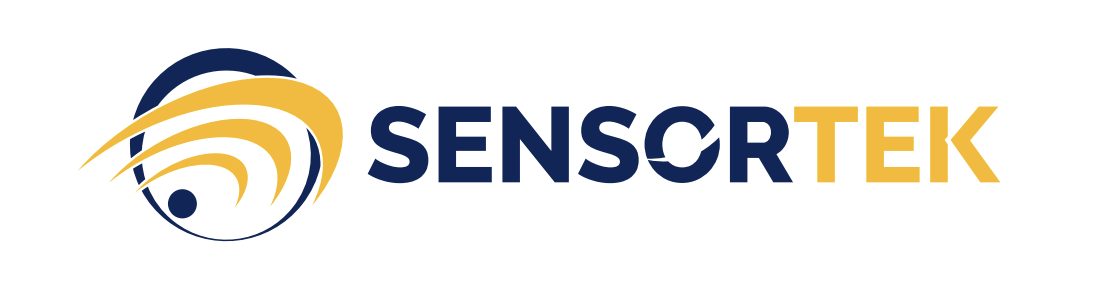







Değerlendirmeler
Henüz değerlendirme yapılmadı.